IPv6 🌐 به عنوان نسخه جدیدتر اینترنت، برای حل مشکل کمبود آدرس در IPv4 ایجاد شده و امکانات پیشرفتهتری ارائه میدهد. در ادامه، روش فعالسازی این قابلیت را روی شبکه وایفای و دیتا در گوشیهای اندروید آموزش میدهیم تا بتوانید از سرعت بهتر و سرویسهای مدرنتر بهرهمند شوید.
آموزش تغییر IPv4 به IPv6 در اندروید
روش فعال کردن IPv6 در اندروید
امروزه بیشتر دستگاهها در سراسر جهان از طریق نسخه ۶ پروتکل اینترنت (IPv6) به شبکه متصل میشوند. اما گاهی در ایران ممکن است به دلیل مشکلات شبکه، نیاز باشد که IPv6 را خاموش کنیم. در این مطلب از مدیرتولز، روش روشن کردن دوباره IPv6 در گوشیهای اندروید را یاد میگیرید.
توجه داشته باشید که فعال شدن IPv6 فقط در شرایطی امکانپذیر است که هر سه مورد «سرویس اینترنت شما»، «گوشی همراه» و «مودم» از IPv6 پشتیبانی کنند. اگر این شرایط وجود نداشته باشد، حتی با انجام مراحل زیر هم ارتباط اینترنت شما از طریق IPv6 برقرار نخواهد شد. علاوه بر این، در بعضی از مدلهای گوشی، گزینههای مورد نظر فقط زمانی نمایش داده میشوند که مودم شما قابلیت IPv6 را فعال کرده باشد.
۱- فعال سازی IPv6 در اینترنت همراه دیتا (همراه اول، ایرانسل، رایتل و..)
برای انجام این کار، من از گوشی شیائومی و اینترنت ایرانسل استفاده کردم. ممکن است مراحل در گوشی شما کمی فرق داشته باشد. اگر گزینههای گفته شده را پیدا نکردید، میتوانید روش تنظیم APN گوشی خود را در اینترنت جستجو کنید.
به قسمت تنظیمات یا Settings بروید.
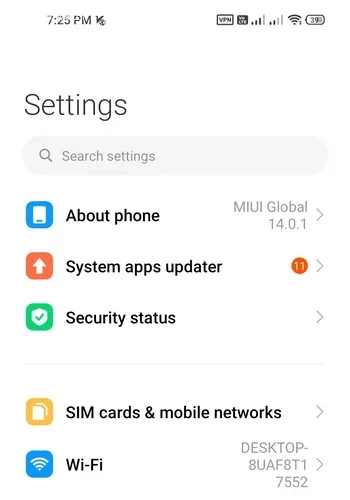
به قسمت ‘سیمکارت و شبکه موبایل’ بروید. در بعضی از گوشیها، این گزینه ممکن است در منوی ‘شبکه و اینترنت’ و سپس ‘شبکه موبایل’ قرار داشته باشد.
سپس، سیمکارتی را که میخواهید انتخاب کنید.
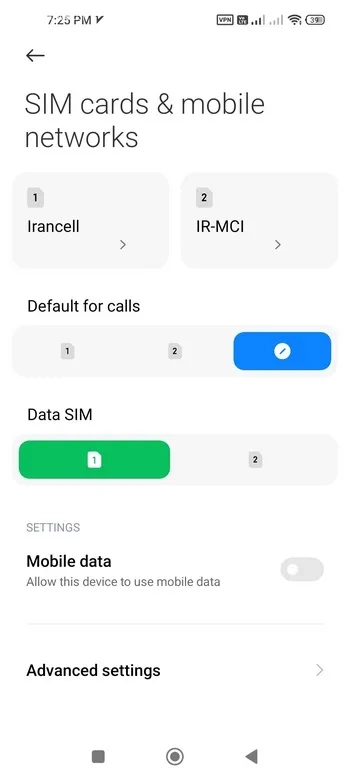
تنظیمات مربوط به **نام نقطه اتصال** یا APN را انتخاب کنید.
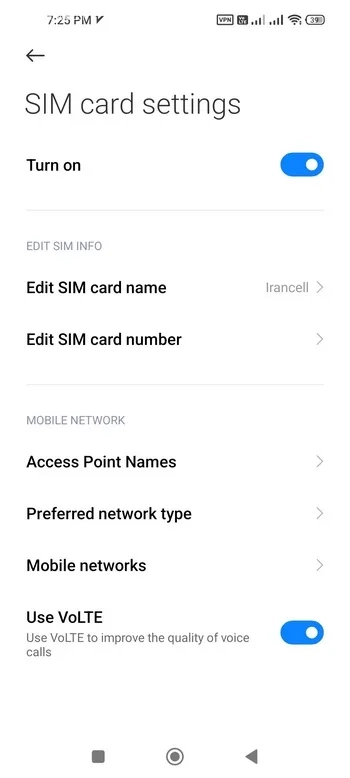
اکنون میتوانید تنظیمات APN فعلی را تغییر دهید یا یک APN تازه ایجاد کنید.
در هر دو حالت، برای روشن کردن قابلیت IPv6 در گوشی اندروید، این مراحل را دنبال کنید:
گزینهی APN protocol را روی حالت IPv6 یا IPv4/IPv6 تنظیم کنید.
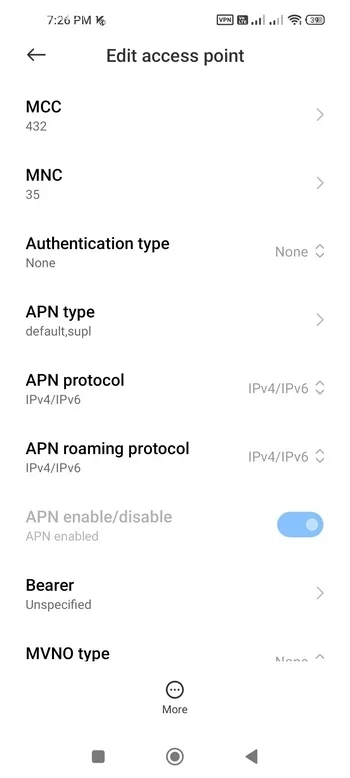
اگر در تنظیمات، گزینهای با نام Bearer مشاهده کردید، آن را روی حالت LTE یا Unspecified تنظیم کنید.

در پایان، پس از اعمال تغییرات مورد نظر، روی علامت سهنقطه در پایین صفحه کلیک کنید و گزینه Save یا ذخیره را انتخاب کنید. سپس دستگاه خود را یکبار خاموش و روشن کنید.
۲- فعال کردن IPv6 اندروید برای شبکه وای فای
به قسمت تنظیمات یا Settings بروید.
گزینه Wi-Fi را انتخاب کنید.
روی نام شبکهای که به آن متصل هستید، فشار داده و نگه دارید.
سپس گزینهای به نام “Modify network” یا “ویرایش شبکه” را انتخاب کنید. در برخی گوشیها ممکن است لازم باشد روی علامت فلش کنار نام شبکه ضربه بزنید.
اگر گزینهای با عنوان “Advanced options” یا “گزینههای پیشرفته” مشاهده کردید، آن را انتخاب کنید.
در بعضی از گوشیهای شیائومی، کافی است صفحه اطلاعات را به سمت پایین بکشید تا این گزینهها را ببینید.
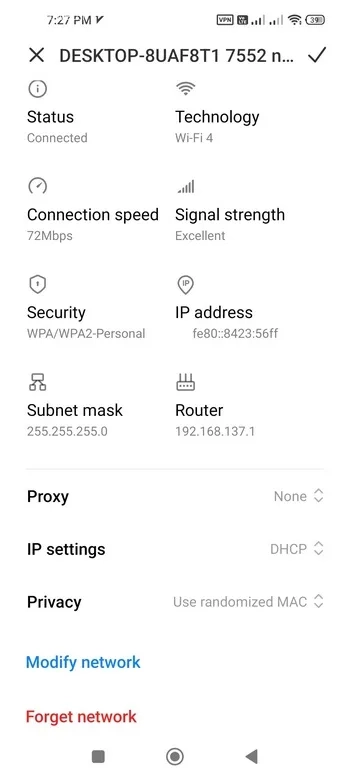
در بخش تنظیمات آیپی، گزینه را از حالت خودکار (DHCP) به حالت دستی (Static) تغییر دهید.
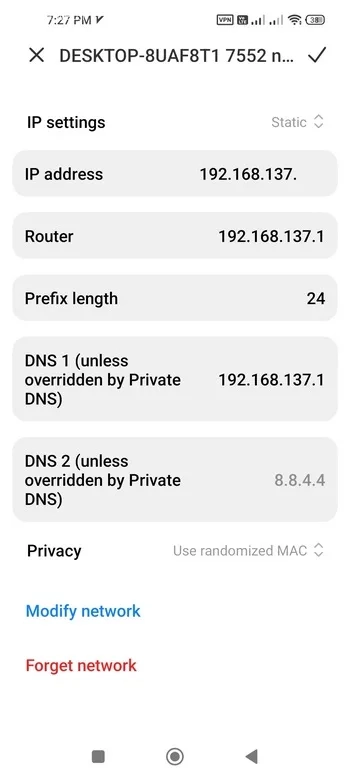
مقادیر مربوط به آیپی نسخه ۶ را مانند آدرس، دروازه و دیاناسها را با توجه به اطلاعاتی که از شرکت اینترنتی یا مودم خود دارید، در قسمتهای مربوطه بنویسید.
در پایان، برای ذخیرهی این تغییرات، روی دکمهی «ذخیره» یا علامت تیک کلیک کنید.
پس از ذخیرهسازی، اتصال وایفای را یک بار قطع و دوباره وصل کنید.
۳- تست فعال بودن IPv6 روی شبکه اینترنت شما
بعد از انجام این تغییرات، برای اینکه مطمئن شوید آیپیویشش شما به درستی کار میکند، میتوانید به وبسایت Test-ipv6 مراجعه کنید.
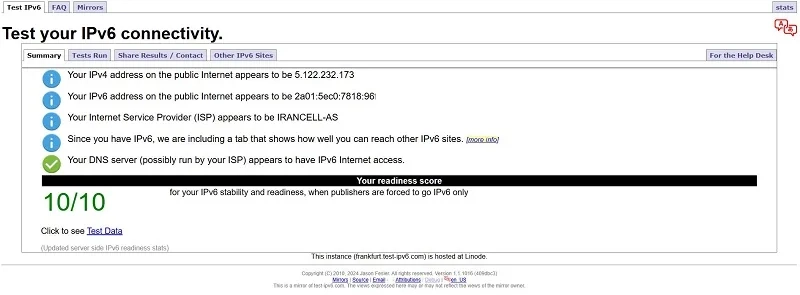
اگر اینترنت شما از نسخه ۶ پروتکل اینترنت (IPv6) پشتیبانی کند، در بخش خلاصه (Summary)، آدرس آیپی نسخه ۶ شما و همچنین این پیام نشان داده خواهد شد: “سرور دیاناس شما (که احتمالاً توسط ارائهدهنده اینترنت شما مدیریت میشود) به نظر دسترسی به اینترنت از طریق IPv6 دارد.”
جمع بندی
در بیشتر مواقع، آیپی نسخه ۶ بهطور خودکار روی اینترنت Wi-Fi و اینترنت سیمکارت گوشی شما فعال است. اما اگر به هر دلیل لازم باشد آن را دوباره تنظیم کنید، کافی است مراحل زیر را دنبال کنید:
وارد بخش تنظیمات گوشی شوید.
اینترنت همراه (دیتا) یا شبکه Wi-Fi خود را انتخاب کنید.
سپس به قسمت تنظیمات شبکه بروید و تغییرات لازم را برای آیپی آدرس نسخه ۶ اعمال کنید.
نظرات و پیشنهادات شما؟
گاهی اوقات که اینترنت داخلی کشور با مشکل گسترده یا قطعی مواجه میشود، میبینیم که قابلیت آیپی نسخه ۶ در بسیاری از سرویسدهندگان اینترنت خانگی غیرفعال میشود. آیا توانستید این قابلیت را دوباره روی گوشی اندرویدی خود فعال کنید؟ اگر گوشی شما سامسونگ یا هواوی است، چطور آن را تنظیم کردید؟ خوشحال میشویم تجربه خود را در این زمینه با ما در میان بگذارید.


